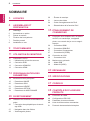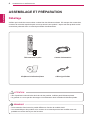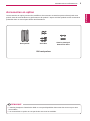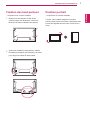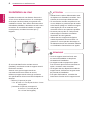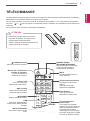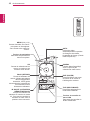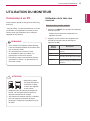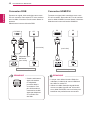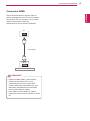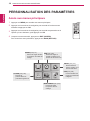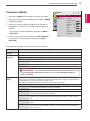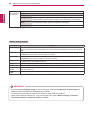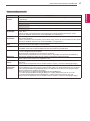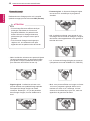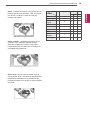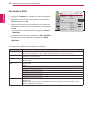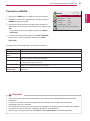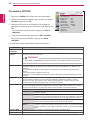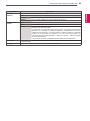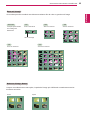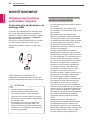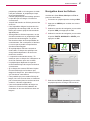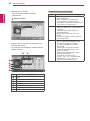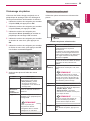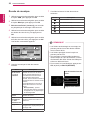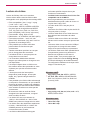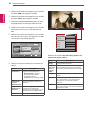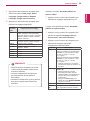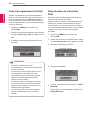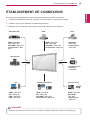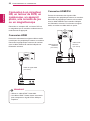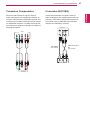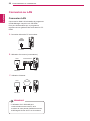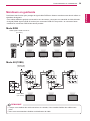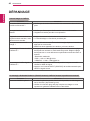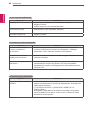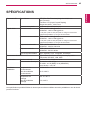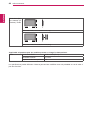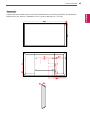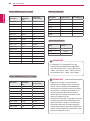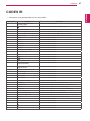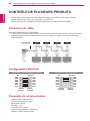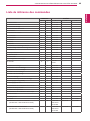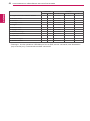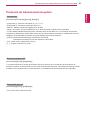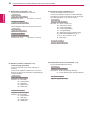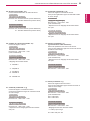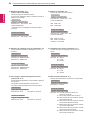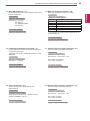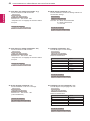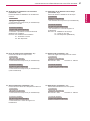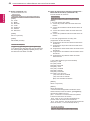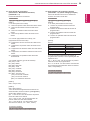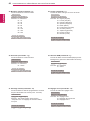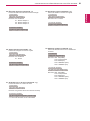LG 65VS10-BAA Le manuel du propriétaire
- Catégorie
- Téléviseurs
- Taper
- Le manuel du propriétaire

2
FRA
FRANÇAIS
SOMMAIRE
SOMMAIRE
3 LICENCES
4 ASSEMBLAGE ET
PRÉPARATION
4 Déballage
5 Accessoires en option
6 Pièces et touches
7 Fixation des haut-parleurs
7 Position portrait
8 Installation au mur
9 TÉLÉCOMMANDE
11 UTILISATION DU MONITEUR
11 Connexion à un PC
11 - Utilisation de la liste des sources
12 - Connexion RGB
12 - Connexion HDMI/DVI
13 - Connexion HDMI
14 PERSONNALISATION DES
PARAMÈTRES
14 Accès aux menus principaux
15 - Paramètres IMAGE
20 - Paramètres SON
21 - Paramètres HEURE
22 - Paramètres OPTION
24 - Paramètres du MUR D'IMAGE
26 DIVERTISSEMENT
26 Utilisation des fonctions multimédias inté-
grées
26 - Connexion des périphériques de stock-
age USB
27 - Navigation dans les fichiers
29 - Visionnage de photos
30 - Écoute de musique
31 - Lecture de vidéos
34 - Code d'enregistrement du DivX
34 - Désactivation de la fonction DivX
35 ÉTABLISSEMENT DE
CONNEXIONS
36 Connexion à un récepteur HD, un lecteur
de DVD, un caméscope, un appareil
photo, une console de jeu ou un magné-
toscope
36 - Connexion HDMI
36 - Connexion HDMI/DVI
37 - Connexion Composantes
37 - Connexion AV(CVBS)
38 Connexion au LAN
38 - Connexion LAN
39 Moniteurs en guirlande
39 - Mode RGB
39 - Mode AV(CVBS)
40 DÉPANNAGE
43 SPÉCIFICATIONS
47 CODES IR
48 CONTRÔLE DE PLUSIEURS
PRODUITS
48 Connexion du câble
48 Configurations RS-232C
48 Paramètre de communication
49 Liste de référence des commandes
51 Protocole de transmission/réception

FRANÇAIS
3
LICENCES
LICENCES
Les licences prises en charge peuvent varier d'un modèle à l'autre. Pour plus d'informations sur les
licences, consultez le site www.lg.com.
HDMI, le logo HDMI et High-Definition Multimedia Interface sont des marques
ou des marques déposées de HDMI Licensing LLC.
À PROPOS DES VIDÉOS DIVX : DIVX® est un format de vidéo numérique
créé par DivX, LLC, filiale de Rovi Corporation. Votre périphérique est
officiellement certifié par DivX (DivX Certified®), ce qui vous permet de
lire des vidéos DivX. Rendez-vous sur www.divx.com pour obtenir plus
d'informations ainsi que des utilitaires permettant de convertir vos fichiers au
format DivX.
À PROPOS DE LA VIDÉO À LA DEMANDE DIVX : ce périphérique DivX
Certified® doit être enregistré pour pouvoir lire des vidéos à la demande
DivX. Pour obtenir le code d'enregistrement, accédez à la section DivX VOD
du menu de configuration du périphérique. Les instructions d'enregistrement
sont disponibles sur le site vod.divx.com.
Certification DivX Certified® pour la lecture de vidéos DivX®, y compris le
contenu Premium.
DivX®, DivX Certified® et leurs logos respectifs sont des marques déposées
de Rovi Corporation ou de ses filiales ; leur utilisation est régie par une
licence.
Sous couvert d'un ou plusieurs brevets américains cités ci-dessous :
7 295 673, 7 460 668, 7 515 710 et 7 519 274.

4
FRA
FRANÇAIS
ASSEMBLAGE ET PRÉPARATION
ASSEMBLAGE ET PRÉPARATION
Déballage
Vérifiez que la boîte de votre moniteur contient bien les éléments suivants. S'il manque des accessoires,
contactez le revendeur auprès duquel vous avez acheté votre produit. L'aspect réel des produits et des
accessoires présentés dans ce manuel peut différer des illustrations.
y
Afin d'optimiser la sécurité et la durée de vie des produits, n'utilisez pas d'éléments piratés.
y
La garantie ne couvre pas les dommages ou les blessures dus à l'utilisation d'éléments piratés.
y
Les accessoires fournis avec le produit diffèrent en fonction du modèle choisi.
y
Les caractéristiques des produits ou le contenu de ce manuel peuvent être modifiés sans avis
préalable en cas de mise à jour des fonctions.
Télécommande et piles
Cordon d'alimentation
CD (Manuel d'utilisation)/Carte
Câble signal D-Sub
ATTENTION
REMARQUE
P
A
G
E
INPUT
ENERGY
SAVING
MARK
ARC
ON
OFF
. , !
ABC
DEF
GHI
JKL
MNO
PQRS
TUV
1/a/A
- * #
WXYZ
CLEAR
MONITOR
PSM
AUTO
MUTE
BRIGHT
NESS
MENU
POWER
OK
S.MENU
ID
BACK
TILE
ON
OFF
EXIT

5
FRA
FRANÇAIS
ASSEMBLAGE ET PRÉPARATION
Accessoires en option
Les accessoires en option peuvent être modifiés et de nouveaux accessoires peuvent être ajoutés sans
préavis, dans le but d'améliorer les performances du produit. L'aspect réel des produits et des accessoires
présentés dans ce manuel peut différer des illustrations.
y
L'attache plastique et l'attache de câble ne sont pas disponibles dans toutes les zones ou pour tous
les modèles.
y
Les accessoires en option ne sont pas inclus avec tous les modèles.
REMARQUE
Kit haut-parleur
Attache plastique/
Attache de câble
Vis/Câble
Haut-parleur

6
FRA
FRANÇAIS
ASSEMBLAGE ET PRÉPARATION
y
Vous pouvez activer ou désactiver le voyant lumineux en sélectionnant OPTION dans le menu
principal.
Pièces et touches
Indications sur l'écran Description
INPUT Permet de changer la source d'entrée.
MENU Permet d'accéder aux menus principaux ou bien d'enregistrer votre entrée et de quitter
les menus.
▼▲ Permet de faire des réglages vers le haut ou vers le bas.
◄ ► Règle le niveau du volume.
AUTO/SET Fonction de configuration automatique lors de l'utilisation de l'entrée RGB. Il s'agit
également du bouton de configuration ou de validation permettant de modifier des
paramètres dans les menus qui s'affichent à l'écran.
/ I
Permet de mettre le moniteur sous/hors tension.
Récepteur IR Permet à l'unité de recevoir les signaux de la télécommande.
Voyant d'alimentation Cet indicateur s'allume en vert lorsque l'affichage fonctionne normalement (mode sous
tension). Si l'affichage est en mode veille (économie d'énergie), cet indicateur s'allume
en orange.
REMARQUE
RS-232C
(CONTROL)
IN
OUT
HDMI / DVI RGB IN
RGB OUT
AUDIO
(RGB/DVI)
LAN
COMPONENT IN
VIDEO AUDIO
AV IN / OUT
VIDEO
IN
OUT
AUDIO
USB
Panneau de connexion ( Voir p.36 à la p.38 )
Boutons de l'écran
Indications sur l'écran Récepteur IR
Voyant d'alimentation
y
Voyant allumé : allumé
y
Voyant éteint : éteint

7
FRA
FRANÇAIS
ASSEMBLAGE ET PRÉPARATION
Fixation des haut-parleurs
- Uniquement sur certains modèles.
1
Montez les haut-parleurs à l'aide de vis,
comme indiqué sur l'illustration ci-dessous.
Branchez ensuite le câble de haut-parleur.
2
Après avoir installé les haut-parleurs, utilisez
les attaches plastiques et les attaches de câble
pour ranger les câbles de haut-parleur.
Position portrait
- Uniquement sur certains modèles.
Lorsque vous installez l'appareil en position
portrait, faites pivoter le moniteur à 90 degrés dans
le sens des aiguilles d'une montre (l'écran face à
vous).

8
FRA
FRANÇAIS
ASSEMBLAGE ET PRÉPARATION
y
Débranchez le cordon d'alimentation avant
de déplacer ou d'installer le moniteur. Vous
éviterez ainsi tout risque d'électrocution.
y
Si vous fixez le moniteur au plafond ou sur
un mur oblique, le produit risque de tomber
et de blesser quelqu'un. Utilisez un support
mural agréé par LG et contactez votre
revendeur local ou une personne qualifiée.
y
Ne serrez pas trop les vis. Cela pourrait
endommager le moniteur et entraîner
l'annulation de votre garantie.
y
Utilisez des vis et supports de fixation
murale répondant à la norme VESA. La
garantie ne couvre pas les dommages ou
les blessures dus à une mauvaise utilisation
ou à l'utilisation d'accessoires non agréés.
y
Le kit de support mural est fourni avec
un manuel d'installation et les pièces
nécessaires à l'installation.
y
Le support mural est proposé en option.
Pour en savoir plus sur les accessoires en
option, contactez votre revendeur.
y
La longueur des vis dépend du modèle de
support mural. Vérifiez leur longueur avant
de procéder à l'installation.
y
Pour plus d'informations, consultez les
instructions fournies avec le support mural.
ATTENTION
Si vous souhaitez fixer le moniteur au mur
(facultatif), vous devez monter le support mural à
l'arrière du moniteur.
Assurez-vous que le support mural est
correctement fixé au moniteur et au mur.
Utilisez un support mural et des vis conformes
aux spécifications de la norme VESA indiquées ci-
dessous.
y
785 mm (31 pouces) ou plus
* Vis : Φ 6 mm x 1 mm de pas de vis x 10 mm
de longueur
(La mesure 32 pouces correspond à
Φ 4 mm x 0,7 mm de pas de
vis x 10 mm de longueur)
Installation au mur
Installez le moniteur à une distance d'au moins
10 cm du mur et laissez environ 10 cm d'espace
de chaque côté du moniteur pour garantir une
ventilation correcte. Pour obtenir des instructions
d'installation détaillées, demandez conseil à votre
revendeur. Si vous désirez installer un support
mural pivotant, consultez le manuel qui s'y
rapporte.
10 cm
10 cm
10 cm
10 cm
10 cm
REMARQUE

9
FRA
FRANÇAIS
TÉLÉCOMMANDE
TÉLÉCOMMANDE
P
A
G
E
INPUT
ENERGY
SAVING
MARK
ARC
ON
OFF
. , !
ABC
DEF
GHI
JKL
MNO
PQRS
TUV
1/a/A
- * #
WXYZ
CLEAR
OK
S.MENU
MONITOR
PSM
AUTO
MUTE
BRIGHT
NESS
MENU
ID
BACK
TILE
ON
OFF
EXIT
POWER
(POWER) (MARCHE)
Allume ou éteint le moniteur.
Monitor On / Off (Allumer/
éteindre le moniteur)
Permet d'éteindre et
d'allumer le moniteur.
Touche 1/a/A
Vous ne pouvez pas
sélectionner cette touche.
ENERGY SAVING
(ÉCONOMIE D'ÉNERGIE)
Permet de régler la luminosité
de l'écran pour réduire la
consommation électrique.
INPUT
Permet de sélectionner le
mode d'entrée.
Touches alphanumériques
Permettent de saisir des
chiffres.
Vous ne pouvez pas
sélectionner l'alphabet.
Clear (Effacer)
Vous ne pouvez pas
sélectionner cette touche.
PSM
Permet de sélectionner le
mode Picture Status (État de
l'image).
MUTE (SOURDINE)
Permet de couper tous les
sons.
ARC (Format)
Permet de sélectionner le
mode Format de l'image.
Touche Brightness
(Luminosité)
Pour régler la luminosité,
appuyez sur les touches haut
et bas de la télécommande.
En mode USB, le menu
d'affichage à l'écran propose
la fonction Page pour accéder
à la liste de fichiers suivante.
P
A
G
E
INPUT
ENERGY
SAVING
MARK
ARC
ON
OFF
1
. , !
2
ABC
3
DEF
4
GHI
5
JKL
6
MNO
7
PQRS
8
TUV
9
1/a/A
0
- * #
WXYZ
CLEAR
OK
S.MENU
MONITOR
PSM
AUTO
MUTE
BRIGHT
NESS
MENU
ID
BACK
TILE
ON
OFF
EXIT
POWER
P
A
G
E
I
NP
U
T
ENER
GY
S
AVIN
G
MARK
ARC
1
.
,
!
2
AB
C
3
D
E
F
4
G
HI
5
J
K
L
6
M
N
O
7
PQ
R
S
7
7
8
T
UV
9
1/a/A
0
- * #
WXY
Z
C
LEAR
O
N
O
F
F
MONITOR
MONITOR
PS
M
MU
T
E
BRI
G
H
T
NESS
PO
WE
R
Les descriptions contenues dans ce manuel font référence aux touches de la télécommande. Veuillez lire
attentivement ce manuel et utiliser correctement le moniteur.
Pour changer les piles, ouvrez le couvercle et remplacez-les (modèle : 1,5 V AAA). Faites correspondre
les pôles et avec les signes sur l'étiquette placée à l'intérieur du compartiment, puis refermez le
couvercle.
Pour retirer les piles, inversez la procédure d'installation.
ATTENTION
y
N'associez pas des piles neuves avec
des piles anciennes, car cela pourrait
endommager la télécommande.
y
Veillez à orienter la télécommande vers le
capteur situé sur le moniteur.
P
A
G
E
INPUT
ENERGY
SAVING
MARK
ARC
ON
OFF
. , !
ABC
DEF
GHI
JKL
MNO
PQRS
TUV
1/a/A
- * #
WXYZ
CLEAR
OK
S.MENU
MONITOR
PSM
AUTO
MUTE
BRIGHT
NESS
MENU
ID
BACK
TILE
ON
OFF
EXIT
POWER
(VOLUME)
Règle le niveau du volume.

10
FRA
FRANÇAIS
TÉLÉCOMMANDE
P
A
G
E
INPUT
ENERGY
SAVING
MARK
ARC
ON
OFF
. , !
ABC
DEF
GHI
JKL
MNO
PQRS
TUV
1/a/A
- * #
WXYZ
CLEAR
OK
S.MENU
MONITOR
PSM
AUTO
MUTE
BRIGHT
NESS
MENU
ID
BACK
TILE
ON
OFF
EXIT
POWER
S.MENU
(Touche Menu SuperSign)
Vous ne pouvez pas
sélectionner cette touche.
EXIT (SORTIR)
Permet d'effacer tout menu
de l'écran et de revenir à
l'affichage du moniteur.
TILE (MUR D'IMAGE)
Permet de sélectionner le
mode MUR D'IMAGE.
MENU (Voir p.14)
Permet d'accéder aux menus
principaux ou d'enregistrer
votre entrée et de quitter les
menus.
Touches de navigation
Permettent de parcourir les
menus ou options.
OK
Permet de sélectionner les
menus ou options et de
confirmer votre entrée.
BACK (RETOUR)
Permet à l'utilisateur de
revenir à l'étape précédente
dans une application
interactive, l'EPG (guide
électronique de programmes)
ou une autre fonction
d'interaction utilisateur.
Touches de contrôle du
menu USB
Permettent de contrôler un
lecteur multimédia.
ID ON/OFF (ACTIVATION
/ DÉSACTIVATION ID)
Lorsque l'ID d'entrée est
identique au numéro du mode
ID, vous pouvez contrôler le
moniteur de votre choix si
plusieurs sont connectés.
AUTO
Permet de régler
automatiquement la position
de l'image et de réduire
l'instabilité de l'image. (Entrée
RGB uniquement)
P
A
G
E
INPUT
ENERGY
SAVING
MARK
ARC
ON
OFF
1
. , !
2
ABC
3
DEF
4
GHI
5
JKL
6
MNO
7
PQRS
8
TUV
9
1/a/A
0
- * #
WXYZ
CLEAR
OK
S.MENU
MONITOR
PSM
AUTO
MUTE
BRIGHT
NESS
MENU
ID
BACK
TILE
ON
OFF
EXIT
POWER
OK
S
.MEN
U
A
U
T
O
MEN
U
ID
BA
C
K
TIL
E
ON
O
F
F
EXI
T

11
FRA
FRANÇAIS
UTILISATION DU MONITEUR
UTILISATION DU MONITEUR
Connexion à un PC
Votre moniteur prend en charge la fonction Plug
and Play*.
* Plug and Play : fonction permettant à un PC de
reconnaître un périphérique connecté et sous
tension sans que l'utilisateur ait à configurer
l'appareil ou à intervenir.
y
Pour obtenir une meilleure qualité d'image,
il est recommandé d'utiliser le moniteur avec
une connexion HDMI.
y
Si vous allumez le moniteur à froid,
un scintillement peut se produire. Ce
phénomène est tout à fait normal.
y
Des points rouges, verts ou bleus peuvent
apparaître sur l'écran. Ce phénomène est
tout à fait normal.
REMARQUE
y
Branchez le câble
de signal d'entrée et
serrez les vis dans
le sens des aiguilles
d'une montre.
y
N'appuyez pas de manière prolongée sur
l'écran, car cela pourrait provoquer une
distorsion temporaire de l'image.
y
Afin d'éviter les brûlures d'écran, ne laissez
pas une image fixe s'afficher de façon
prolongée. Configurez si possible un écran
de veille.
ATTENTION
Utilisation de la liste des
sources
Sélection d'une source d'entrée
1
Appuyez sur INPUT pour accéder à la liste des
sources d'entrée.
- Chaque source d'entrée correspond à un
appareil connecté.
2
Appuyez sur les touches de navigation pour
accéder à l'une des sources d'entrée et
appuyez sur OK.
Source
d'entrée
Description
AV(CVBS) VCR ou autres périphériques
externes
RGB Entrée de l'ordinateur
Composantes Anciens périphériques ne
disposant pas de la fonction HDMI
HDMI/DVI Type de connexion privilégiée
Prend en charge les entrées haute
résolution.

12
FRA
FRANÇAIS
UTILISATION DU MONITEUR
HDMI/DVI
HDMI/DVI
Connexion RGB
Transmet un signal vidéo analogique entre votre
PC et le moniteur. Raccordez le PC et le moniteur
avec le câble 15 broches D-sub comme illustré ci-
dessous.
Sélectionnez la source d'entrée RGB.
y
Certains ordinateurs
Apple nécessitent
un adaptateur
pour être reliés à
ce moniteur. Pour
plus d'informations,
contactez la société
Apple par téléphone
ou consultez son
site Web.
Adaptateur pour
Macintosh
(non inclus)
REMARQUE
Face arrière du produit
(non inclus)
PC/MAC
PC
y
Lorsque vous utilisez l'entrée HDMI d'un
ordinateur, le label de la source HDMI doit
être défini en mode PC.
y
Utilisez un câble d'interface signal blindé,
comme un câble signal D-sub 15 broches
et un câble DVI/HDMI, avec une ferrite pour
bénéficier des performances annoncées.
REMARQUE
Connexion HDMI/DVI
Transmet un signal vidéo numérique entre votre
PC et le moniteur. Raccordez le PC et le moniteur
avec le câble HDMI/DVI comme illustré ci-dessous.
Sélectionnez la source d'entrée HDMI/DVI.
Face arrière du produit
(non inclus)
PC PC

13
FRA
FRANÇAIS
UTILISATION DU MONITEUR
Connexion HDMI
Permet de transmettre les signaux vidéo et
audio numériques de votre PC vers le moniteur.
Raccordez le PC et le moniteur avec un câble
HDMI comme illustré ci-dessous.
Sélectionnez la source d'entrée HDMI/DVI.
Face arrière du produit
y
Utilisez un câble HDMI™ haute vitesse.
y
Vérifiez l'environnement PC si vous
n'entendez pas le son en mode HDMI.
Certains ordinateurs nécessitent que vous
définissiez manuellement le mode HDMI
pour la sortie audio par défaut.
y
Pour utiliser le mode HDMI-PC, l'option
Labels des sources doit être définie en mode
PC.
REMARQUE
HDMI/DVI
PC
(non inclus)

14
FRA
FRANÇAIS
PERSONNALISATION DES PARAMÈTRES
PERSONNALISATION DES PARAMÈTRES
Accès aux menus principaux
1
Appuyez sur MENU pour accéder aux menus principaux.
2
Appuyez sur les touches de navigation pour accéder à l'un des menus
suivants et appuyez sur OK.
3
Appuyez sur les touches de navigation pour accéder au paramètre ou à
l'option qui vous intéresse, puis appuyez sur OK.
4
Lorsque vous avez terminé, appuyez sur EXIT (SORTIR).
Pour revenir au menu précédent, appuyez sur BACK (RETOUR).
P
A
G
E
MARK
ARC
OK
S.MENU
PSM
AUTO
MUTE
BRIGHT
NESS
MENU
ID
BACK
TILE
ON
OFF
EXIT
OPTION
IMAGE
MUR D'IMAGE
SON HEURE
USB
SON (Voir p.20)
Permet de régler la
qualité, les effets ou le
niveau de volume du son.
IMAGE (Voir p.15)
Permet de régler la taille,
la qualité ou les effets de
l'image.
HEURE (Voir p.21)
Permet d'activer
l'heure, la date ou la
fonction Minuterie.
USB (Voir p.26)
Permet d'utiliser les
fonctions multimédia
intégrées.
MUR D'IMAGE (Voir p.24)
Permet de régler
les options du mur
d'image.
OPTION (Voir p.22)
Permet de
personnaliser les
paramètres généraux.

15
FRA
FRANÇAIS
PERSONNALISATION DES PARAMÈTRES
Paramètres IMAGE
1
Appuyez sur MENU pour accéder aux menus principaux.
2
Appuyez sur les touches Navigation pour accéder à IMAGE
et appuyez sur OK.
3
Appuyez sur les touches de navigation pour accéder au
paramètre ou à l'option qui vous intéresse, puis appuyez
sur OK.
- Pour revenir au niveau précédent, appuyez sur BACK
(RETOUR).
4
Lorsque vous avez terminé, appuyez sur EXIT (SORTIR).
Pour revenir au menu précédent, appuyez sur BACK
(RETOUR).
Les paramètres d'image disponibles sont décrits ci-dessous :
Paramètre Description
Format de
l'image
Modifie la taille des images pour les afficher à leur taille optimale (Voir p.18 à la p.19).
Économie
d'énergie
Permet de régler automatiquement la luminosité de l'écran selon l'environnement.
Niveau
Arrêt 100 % de luminosité
Niveau 1 80 % de luminosité
Niveau 2 60 % de luminosité
Niveau 3 40 % de luminosité
y
Le mode Économie d'énergie est désactivé si le mode Préréglage image est
défini sur Cinéma.
Préréglage
image
Permet de sélectionner l'un des réglages d'image prédéfinis ou de personnaliser des options dans
chaque mode pour obtenir les meilleures performances d'affichage du moniteur. Permet également
de personnaliser les options avancées de chaque mode.
Les modes de Préréglage image disponibles varient en fonction du moniteur.
Mode
Vif Permet de régler l'image vidéo pour un environnement commercial en améliorant
le contraste, la luminosité, la couleur et la netteté.
Standard Permet de régler l'image pour un environnement normal.
Cinéma Permet d'optimiser l'image vidéo pour un aspect cinématographique et d'apprécier
les films comme si vous étiez au cinéma.
Sport Permet d'optimiser l'image vidéo pour des actions superbes et dynamiques en
mettant l'accent sur les couleurs primaires telles que le blanc, le vert ou le bleu
ciel.
Jeux Permet d'optimiser l'image vidéo pour dynamiser le jeu sur un PC ou une console
de jeu.
Expert1/2 Permet d'ajuster les réglages de l'image vidéo pour satisfaire tant les spécialistes
de la vidéo que le grand public. Reportez-vous au chapitre Options d'image de
base. (Voir p.16).
Déplacer
OK
IMAGE
Format de l'image : 16:9
Économie d'énergie : Arrêt
Préréglage image : Standard
• Rétro-éclairage 70
• Contraste 90
• Luminosité 50
• Netteté 70
• Couleur 60
• Teinte 0
• Contrôle avancé
• Réglage usine
Écran
REMARQUE
Format de l'image : 16:9

16
FRA
FRANÇAIS
PERSONNALISATION DES PARAMÈTRES
y
Si le paramètre Préréglage image du menu Image est défini sur Vif, Standard, Cinéma, Sport ou
Jeux, les menus suivants sont automatiquement définis.
y
Vous ne pouvez pas régler la couleur et la teinte en mode RGB-PC/HDMI-PC.
y
Après avoir sélectionné Expert 1/2, vous pouvez définir les options Rétro-éclairage, Contraste,
Luminosité, Netteté H, Netteté V, Couleur et Teinte.
REMARQUE
Options d'image de base
Paramètre Description
Rétro-éclairage Permet de régler la luminosité de l'écran en contrôlant le rétroéclairage LCD. Si vous réduisez le
niveau de luminosité, l'écran s'assombrit et la consommation d'énergie diminue sans perte de signal
vidéo.
Contraste Permet d'augmenter ou de diminuer le gradient du signal vidéo. Vous pouvez utiliser le réglage
Contraste lorsque la partie claire de l'image est saturée.
Luminosité Permet de régler le niveau de base du signal dans l'image. Vous pouvez utiliser le réglage
Luminosité lorsque la partie sombre de l'image est saturée.
Netteté Permet de régler le niveau de netteté des bords entre les zones claires et sombres de l'image. Plus
le niveau est bas, plus l'image est adoucie.
Couleur Permet de régler l'intensité de toutes les couleurs.
Teinte Permet de régler l'équilibre entre les niveaux de rouge et de vert.
Contrôle
avancé
Permet de personnaliser les options avancées. Reportez-vous au chapitre Options d'image
avancées. (Voir p.17).
Réglages
usine
Permet de ramener les options à leur valeur par défaut.
ÉCRAN
(En mode RGB
uniquement)
Permet de personnaliser les options d'affichage PC en mode RGB.
Option
Résolution Permet de sélectionner une résolution correcte.
Config. auto. Permet de régler automatiquement la position, l'horloge et la phase.
L'image affichée peut être instable quelques secondes pendant la configuration.
Position/Taille/
Phase
Permet de régler les options lorsque l'image n'est pas nette, en particulier lorsque
les caractères tremblent, après la configuration automatique.
Réglages usine Permet de ramener les options à leur valeur par défaut.

17
FRA
FRANÇAIS
PERSONNALISATION DES PARAMÈTRES
Paramètre Description
Temp. de
couleur
Sélectionnez Chaud pour rehausser les couleurs chaudes telles que le rouge, ou Froid pour obtenir
un effet bleuté.
Option
Froid Permet d'ajouter du bleu à la couleur de l'écran.
Moyen Permet de régler l'écran sur la couleur standard.
Chaud Permet d'ajouter du rouge à la couleur de l'écran.
Contraste
Dynamique
Permet de régler le contraste pour le maintenir au meilleur niveau en fonction de la luminosité de
l'écran. Pour
améliorer l'image, les parties claires sont éclaircies et les parties sombres assombries. (Cette
fonction est utilisable uniquement en mode AV(CVBS) ou Composantes.)
Couleur
Dynamique
Permet de régler les couleurs de l'écran pour les rendre plus éclatantes, plus riches et plus nettes.
Cette fonction améliore
la teinte, la saturation et la luminosité, pour rendre le rouge, le bleu, le vert et le blanc plus vifs. (Cette
fonction est utilisable uniquement en mode AV(CVBS) ou Composantes.)
Réduction du
bruit
Permet de réduire le bruit de l'écran sans compromettre la qualité vidéo. (Cette fonction est utilisable
uniquement en mode AV(CVBS) ou Composantes.)
Gamma Permet de définir votre valeur gamma. À l'écran, des valeurs gamma élevées donnent des images
blanchâtres et des valeurs gamma faibles donnent des images à contraste élevé.
Niveau noir » Bas : l'image de l'écran s'assombrit.
» Haut : l'image de l'écran s'éclaircit.
Permet de régler correctement le niveau de noir de l'écran.
(Cette fonction est disponible avec les modes suivants : AV(CVBS), Composantes et HDMI-DTV)
Mode Film Vous pouvez regarder une vidéo de type cinéma en supprimant l'effet de broutage.
Utilisez cette fonction lorsque vous regardez un film.
Balance des
blancs
Cette fonction permet d'ajuster la couleur globale de l'image en fonction de la sensation que vous
recherchez.
(Cette fonction est disponible avec les modes suivants : Expert 1, Expert 2 et Préréglage image.)
Système de
gestion des
couleurs
Outil utilisé par les experts pour effectuer les réglages nécessaires en utilisant des modèles d'essai.
Il n'a pas d'effet sur les autres couleurs mais peut être utilisé pour régler séparément les 6 zones de
couleur (Rouge/Vert/Bleu/Cyan/Magenta/Jaune). La différence de couleur peut ne pas être visible
même en effectuant les réglages de la vidéo.
Permet de régler les couleurs Rouge/Vert/Bleu/Jaune/Cyan/Magenta.
» Couleur Rouge/Vert/Bleu/Jaune/Cyan/Magenta : la plage d'ajustement est de -30 à +30.
» Teinte Rouge/Vert/Bleu/Jaune/Cyan/Magenta : la plage d'ajustement est de -30 à +30.
(Cette fonction est disponible avec les modes suivants : Expert 1, Expert 2 et Préréglage image.)
Options d'image avancées

18
FRA
FRANÇAIS
PERSONNALISATION DES PARAMÈTRES
- Format original : le format de l'image d'origine
est conservé. Il est défini par le programme
visualisé.
- 4:3 : la sélection suivante vous permet de voir
une image avec le format de l'image 4:3 original,
des barres noires apparaissant sur la gauche et
la droite de l'écran.
- 1:1 : le format de l'image d'origine est conservé.
(Uniquement en mode HDMI/DVI PC, RGB PC)
- 14:9 : vous pouvez afficher une image au format
14:9 ou un programme général affiché sur le
moniteur en mode 14:9. L'affichage 14:9 est
visionné de la même façon qu'en 4:3, mais est
agrandi sur la gauche et la droite.
Format de l'image
Redimensionnez l'image pour la voir à sa taille
optimale en appuyant sur le bouton ARC (Format).
y
Si une image fixe reste affichée de façon
prolongée, elle laisse sur l'écran une
empreinte définitive. On parle alors de
brûlure d'écran ou d'image rémanente,
phénomène qui n'est pas couvert par la
garantie.
y
Si le format de l'image reste longtemps
réglé sur 4:3, une brûlure d'écran peut
apparaître sur les parties noires de l'écran.
- 16:9 : la sélection suivante vous permet d'ajuster
l'image horizontalement, en proportion linéaire,
pour qu'elle occupe la totalité de l'écran (utile
pour visionner des DVD au format 4:3).
- Signal original : la sélection suivante vous
permet d'obtenir une qualité d'image optimale
sans perte de l'image d'origine en haute
résolution. Remarque : s'il y a des parasites
dans l'image d'origine, ils sont visibles sur le
bord.
ATTENTION
Signal original
Format original

19
FRA
FRANÇAIS
PERSONNALISATION DES PARAMÈTRES
- Zoom : la sélection suivante vous permet de voir
l'image sans aucune altération, celle-ci occupant
tout l'écran. Toutefois, le haut et le bas de
l'image sont rognés.
- Zoom cinéma 1 : choisissez la fonction Zoom
cinéma si vous souhaitez agrandir l'image
dans des proportions correctes. Remarque :
l'agrandissement ou la réduction de l'image est
susceptible de la déformer.
- Écran large : lorsque votre moniteur reçoit le
signal d'écran large, vous pouvez ensuite ajuster
l'image horizontalement ou verticalement, en
proportion linéaire, pour qu'elle occupe la totalité
de l'écran.
Écran large
MODE
FORMAT
AV Composantes HDMI/DVI RGB
TV PC PC
16:9 o o o o o
Signal original X o o X X
Format
original
o X X X X
4:3 o o o o o
1:1
X X X o o
14:9 o o o X X
Zoom o o o X X
Zoom
cinéma 1
o o o X X
Écran large
o X X X X

20
FRA
FRANÇAIS
PERSONNALISATION DES PARAMÈTRES
Paramètres SON
1
Appuyez sur MENU pour accéder aux menus principaux.
2
Appuyez sur les touches de navigation pour accéder à
SON et appuyez sur OK.
3
Appuyez sur les touches de navigation pour accéder au
paramètre ou à l'option qui vous intéresse, puis appuyez
sur OK.
- Pour revenir au niveau précédent, appuyez sur BACK
(RETOUR).
4
Lorsque vous avez terminé, appuyez sur EXIT (SORTIR).
Pour revenir au menu précédent, appuyez sur BACK
(RETOUR).
Les options Son disponibles sont décrites ci-dessous :
Paramètre Description
Volume auto. Permet de régler automatiquement le volume sonore de l'ensemble des chaînes ou des signaux
au niveau le plus approprié. Pour utiliser cette fonctionnalité, sélectionnez Marche.
Voix nette ll Le fait de différencier la plage de sons humains des autres permet aux utilisateurs de mieux
entendre les voix humaines.
Balance Permet de régler l'équilibre entre les haut-parleurs gauche et droit en fonction de l'environnement
de votre pièce.
Préréglages du
son
Permet de sélectionner l'un des modes son prédéfinis ou de personnaliser chaque option de
chaque mode.
Mode
Standard Permet d'obtenir un son de qualité standard.
Musique Choisissez ce mode pour écouter de la musique.
Cinéma Choisissez ce mode pour regarder des films.
Sport Choisissez ce mode pour regarder des événements sportifs.
Jeux Choisissez ce mode pour profiter au mieux de vos jeux.
Haut-parleurs MARCHE : active le son sur le haut-parleur du moniteur. (* Le haut-parleur du moniteur est vendu
séparément.)
ARRÊT : désactive le son sur le haut-parleur du moniteur. Utilisez cette option lorsque vous
utilisez un appareil audio externe.
Déplacer
SON
Volume auto. : Arrêt
Voix nette II : Arrêt
• Niveau 3
Balance 0
Préréglages du son : Standard
• Aigus 50
• Graves 50
• Réglages usine
Haut-parleurs : Marche
OK
Volume auto. : Arrêt
La page est en cours de chargement...
La page est en cours de chargement...
La page est en cours de chargement...
La page est en cours de chargement...
La page est en cours de chargement...
La page est en cours de chargement...
La page est en cours de chargement...
La page est en cours de chargement...
La page est en cours de chargement...
La page est en cours de chargement...
La page est en cours de chargement...
La page est en cours de chargement...
La page est en cours de chargement...
La page est en cours de chargement...
La page est en cours de chargement...
La page est en cours de chargement...
La page est en cours de chargement...
La page est en cours de chargement...
La page est en cours de chargement...
La page est en cours de chargement...
La page est en cours de chargement...
La page est en cours de chargement...
La page est en cours de chargement...
La page est en cours de chargement...
La page est en cours de chargement...
La page est en cours de chargement...
La page est en cours de chargement...
La page est en cours de chargement...
La page est en cours de chargement...
La page est en cours de chargement...
La page est en cours de chargement...
La page est en cours de chargement...
La page est en cours de chargement...
La page est en cours de chargement...
La page est en cours de chargement...
La page est en cours de chargement...
La page est en cours de chargement...
La page est en cours de chargement...
La page est en cours de chargement...
La page est en cours de chargement...
La page est en cours de chargement...
La page est en cours de chargement...
La page est en cours de chargement...
-
 1
1
-
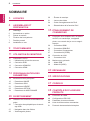 2
2
-
 3
3
-
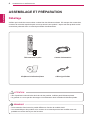 4
4
-
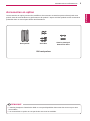 5
5
-
 6
6
-
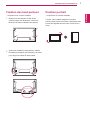 7
7
-
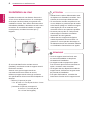 8
8
-
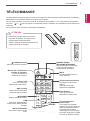 9
9
-
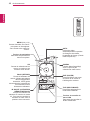 10
10
-
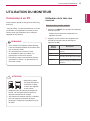 11
11
-
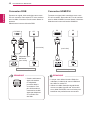 12
12
-
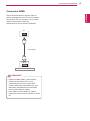 13
13
-
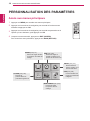 14
14
-
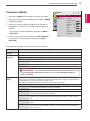 15
15
-
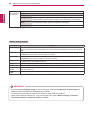 16
16
-
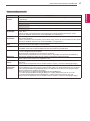 17
17
-
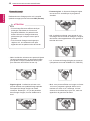 18
18
-
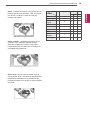 19
19
-
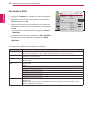 20
20
-
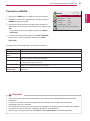 21
21
-
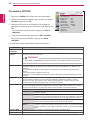 22
22
-
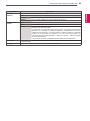 23
23
-
 24
24
-
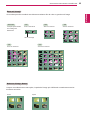 25
25
-
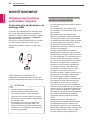 26
26
-
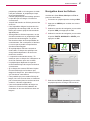 27
27
-
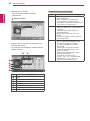 28
28
-
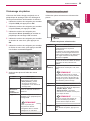 29
29
-
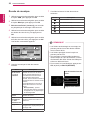 30
30
-
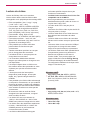 31
31
-
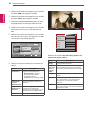 32
32
-
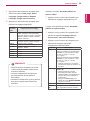 33
33
-
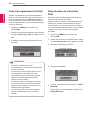 34
34
-
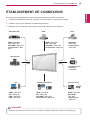 35
35
-
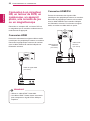 36
36
-
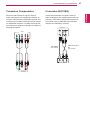 37
37
-
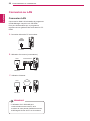 38
38
-
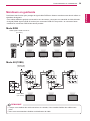 39
39
-
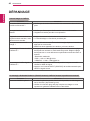 40
40
-
 41
41
-
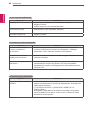 42
42
-
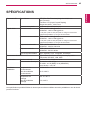 43
43
-
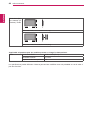 44
44
-
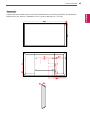 45
45
-
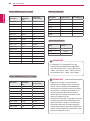 46
46
-
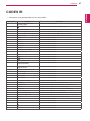 47
47
-
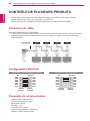 48
48
-
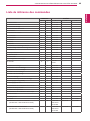 49
49
-
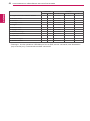 50
50
-
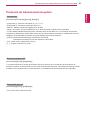 51
51
-
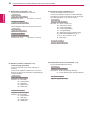 52
52
-
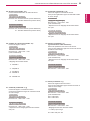 53
53
-
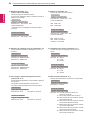 54
54
-
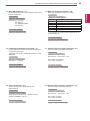 55
55
-
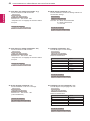 56
56
-
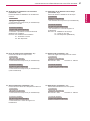 57
57
-
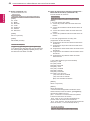 58
58
-
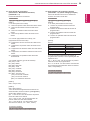 59
59
-
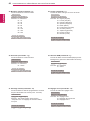 60
60
-
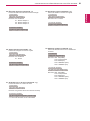 61
61
-
 62
62
-
 63
63
LG 65VS10-BAA Le manuel du propriétaire
- Catégorie
- Téléviseurs
- Taper
- Le manuel du propriétaire